El artículo es la opinión personal del revisor de tecnología Philip Berne en Tech Radar.
Lo que más odio de los smartphones es el menú de Ajustes. A los fabricantes les cuesta organizarlo, y los teléfonos actuales lo demuestran. Incluso los mejores teléfonos tienen unos ajustes pésimos.
Pero por eso quiero que Ajustes sea el eje central de mi argumento sobre por qué el software OneUI de Samsung es tan malo y por qué el iOS de Apple es mejor. Prepárense, porque Ajustes es malo en todas partes, pero es especialmente malo en los teléfonos Samsung.

Samsung Galaxy S24 Ultra. (Foto: Notebookcheck)
¿Lo mejor que puedo esperar del menú de Ajustes? Nada. Sinceramente. Espero no tener que usar nunca Ajustes. En un smartphone ideal, los Ajustes no existirían. La revolución de la IA en los smartphones está propiciando esto. Con el tiempo, la IA se encargará de los Ajustes. Le dices a la IA lo que necesitas y se adaptará.
Por eso, Samsung probablemente tenga la mejor app de Ajustes de cualquier smartphone. Bixby, el tan criticado asistente digital de Samsung, está diseñado para gestionar los Ajustes. Casi todo lo que quieras hacer con tu Galaxy, y de lo que me quejaré más adelante, se puede simplificar con Bixby.
Mantén pulsado el botón de Bixby y dile a tu teléfono que active el punto de acceso Wi-Fi o cambie el modo de pantalla a Vívido, y Bixby lo hará. Bixby conoce la configuración mejor que cualquier persona. Ese es parte del problema: la configuración del Galaxy es tan compleja que necesita IA para gestionarla.
La instalación debe ser mínima
Volviendo a mi argumento original: Cuanto más sencilla y menos tiempo lleve la instalación, mejor.
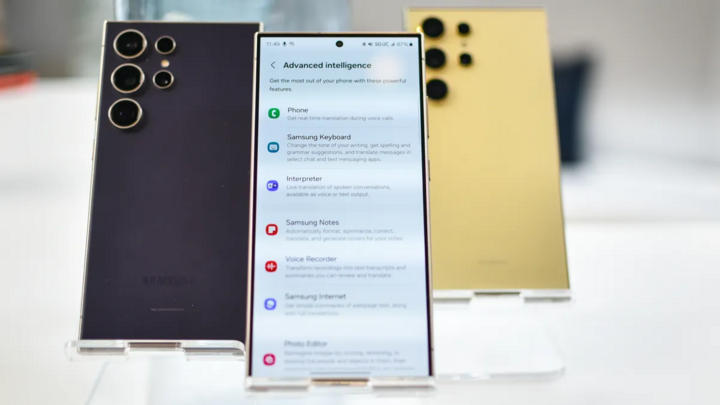
Las configuraciones en Galaxy suelen estar ocultas y muy escondidas. (Foto: Future)
Las configuraciones más comunes de tu teléfono deberían estar a solo un toque. En mi iPhone 15, deslizo el dedo hacia abajo desde la esquina superior derecha de la pantalla y puedo acceder inmediatamente no solo al brillo de la pantalla y al Wi-Fi, sino también a tocar rápidamente "No molestar", activar el modo de ahorro de energía, abrir el control remoto del Apple TV o incluso crear un nuevo recordatorio.
En el Samsung Galaxy S24, deslizo el dedo hacia abajo desde la parte superior de la pantalla y veo seis botones de Ajustes Rápidos y un montón de notificaciones. Para encontrar todos los Ajustes Rápidos, tengo que volver a deslizar el dedo. Esa es la diferencia entre Apple y Samsung. Demasiadas tareas requieren pasos adicionales en los teléfonos Samsung.
Los fans de Samsung me van a criticar porque, en realidad, basta con deslizar el dedo para ver todos los ajustes rápidos, pero es una opción que debes activar manualmente. ¿Dónde se activa? Después de deslizar hacia abajo dos veces, verás un pequeño icono de lápiz "Personalizar". Si lo tocas, puedes activar algunas funciones útiles, como ver todos tus ajustes rápidos con un solo deslizamiento.
También puedes configurar una esquina activa para mostrar todos tus Ajustes Rápidos a la vez, como hace Apple. ¡Mucha suerte encontrando esta opción, por supuesto! Aunque debería estar activada por defecto. De hecho, ¡mucha suerte encontrando cualquiera de estas opciones!
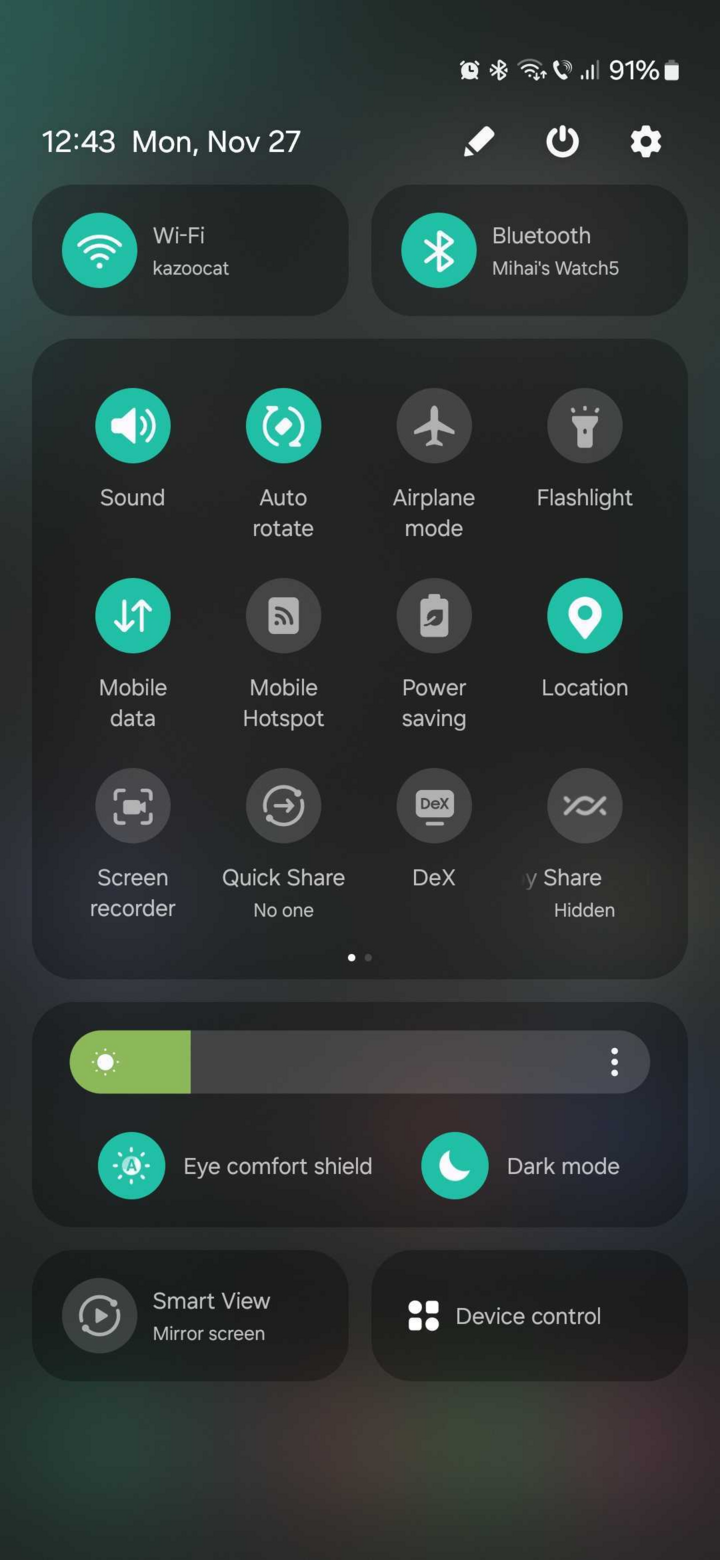
Menú de ajustes rápidos del Galaxy. (Foto: Sammobile)
Piénsalo, esas opciones no están en la app Ajustes. ¿Quieres ver los botones de Ajustes Rápidos con solo deslizar el dedo? Esa opción no está en Ajustes. Solo está en el pequeño menú del lápiz que mencioné antes, que solo se encuentra deslizando dos veces hacia abajo. De repente, mi Galaxy S24 Ultra parece más un laberinto que un smartphone moderno.
La interfaz (UI) debe ser consistente
En cuanto a la app Ajustes, Apple y Samsung tienen filosofías muy diferentes. En el iPhone, todos los ajustes están en la app Ajustes. Todos los ajustes de cada app que usas, así como los ajustes básicos de tu teléfono, están en un solo lugar. Por eso, la lista de Ajustes es extensa porque incluye todas las apps de tu teléfono.
En el Galaxy S24, como en todos los teléfonos Android, la configuración se encuentra en aplicaciones independientes. Esto sería perfecto si la configuración estuviera bien organizada. Mi configuración de Gmail está en Gmail y mi configuración de Facebook en Facebook, pero el resto de las configuraciones de mi teléfono deberían estar en la aplicación Configuración. Lamentablemente, los teléfonos Samsung no están organizados así, y no parece haber una organización uniforme.
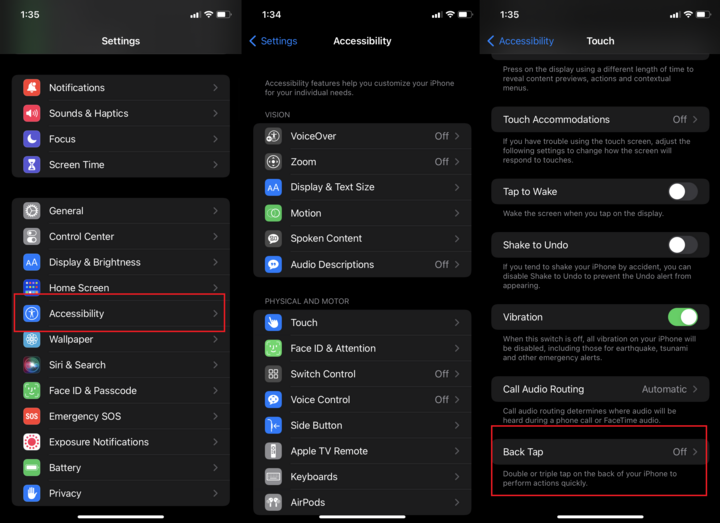
El menú en iOS es extenso, pero no es difícil acostumbrarse. (Foto: PCMag)
A veces, los ajustes están en la app Ajustes. Otras veces están ocultos bajo iconos pequeños y extraños, como el ejemplo del lápiz de arriba. Si ves un misterioso conjunto de puntos en cualquier parte de tu Galaxy, una serie de píxeles superpuestos, podría tratarse de un menú de ajustes oculto.
Lo peor de todo es que la app de Ajustes de Samsung es un desastre. La app de Ajustes de Apple, aunque larga, es fácil de navegar una vez que empiezas a explorar. No importa qué función busques, la encontrarás en un par de pasos.
Para probar esto, elegí 10 razones comunes por las que uso el menú de Ajustes. Sin usar atajos avanzados, como mantener pulsado el botón de Ajustes rápidos, ni buscar los Ajustes que quería, mapeé los pasos necesarios para completar mi objetivo de Ajustes en mi iPhone 15 y mi Galaxy S24. Los resultados fueron claros.
| Función | iPhone/iOS 17 | Galaxy/OneUI 6.1 | Pasos (iPhone/Galaxy) | El lado ganador |
| Activar el punto de acceso Wi-Fi | Configuración > Punto de acceso personal > Permitir que otros se conecten | Configuración > Conexiones > Zona Wi-Fi móvil y anclaje a red > Activar o desactivar zona Wi-Fi móvil | 3/4 | iPhone |
| Cambiar el fondo de pantalla | Configuración > Fondo de pantalla | Configuración > Fondo de pantalla y estilo | 2/2 | Paz |
| Activar el ahorro de batería | Configuración: Batería > Modo de bajo consumo | Configuración > Cuidado del dispositivo > Toca "Batería" > Ahorro de energía | 3/4 | iPhone |
| Agregar dispositivo Bluetooth | Configuración > Bluetooth | Configuración > Conexiones > Bluetooth > Toca "Bluetooth" | 2/4 | iPhone |
| Activar el modo oscuro | Configuración > Pantalla y brillo > Seleccionar "Oscuro" | Configuración > Pantalla > Oscuro | 2/2 | Paz |
| Liberar espacio de memoria | Ajustes > General > Almacenamiento del iPhone > Recomendaciones | Ajustes > Cuidado del dispositivo > Pulsa "Almacenamiento" > Revisar archivos antiguos; "Aplicaciones sin usar"; "Archivos duplicados"; "Archivos grandes" | 4/4 | Paz |
| Buscar actualizaciones del sistema | Configuración > General > Actualización de software | Configuración > Cuidado del dispositivo > Actualización de software | 3/3 | Paz |
| Cambiar la contraseña de bloqueo de pantalla | Configuración > Face ID y código de acceso > Cambiar código de acceso | Configuración > Pantalla de bloqueo y seguridad > Tipo de bloqueo de pantalla > PIN/Patrón/Etc. | 3/4 | iPhone |
| Desactivar las notificaciones de la aplicación Tinder | Configuración > Notificaciones > Tinder > Activar notificaciones | Configuración > Notificaciones > Notificaciones de aplicaciones > Tinder > Activar el interruptor de notificaciones | 4/5 | iPhone |
| Restablecer configuración de fábrica | Ajustes > General > Transferir o restablecer iPhone > Preparar para nuevo iPhone / Restablecer / Borrar todo el contenido y los ajustes | Ajustes > Administración general > Restablecer > Restablecer... todos los ajustes / ajustes de red móvil / ajustes de Wi-Fi y Bluetooth / ajustes de accesibilidad / Restablecer datos de fábrica | 4/4 | Paz |
El Galaxy nunca fue más rápido que la competencia. En la mitad de estos ajustes, el iPhone tardó menos pasos que el Galaxy. En la otra mitad, los ajustes tardaron el mismo número de pasos en ambos teléfonos. Nada era más rápido en el Galaxy.
Samsung puede tener un procesador más rápido, más megapíxeles y todas las especificaciones ganadoras a su favor. Pero no puede vencer a Apple si no se siente mejor al usarlo. Esto demuestra que los teléfonos Samsung son más complejos de usar. Más pasos significan más lento. Es hora de que Samsung mejore significativamente su software si quiere tener el mejor y más rápido teléfono del mercado.
[anuncio_2]
Fuente



































































































Kommentar (0)